
“Alguém pode me ajudar com o processo de conversão para MP3 no iTunes?”
Se você estiver usando o aplicativo iTunes, certamente está comprando músicas da iTunes Store e armazenando-as e seus outros arquivos de mídia em sua biblioteca. Bem, não há nada de errado com isso. O aplicativo iTunes pode realmente funcionar não apenas como reprodutor de mídia, mas também como organizador de arquivos.
O maior dilema da maioria dos usuários quando se trata de usar o aplicativo iTunes é quando eles têm uma biblioteca realmente enorme. Claro, se você tiver isso no seu PC, seria muito tedioso mover esses arquivos para outros dispositivos.
Além disso, os dispositivos receptores devem ter o aplicativo iTunes instalado. Para diminuir o fardo, saber como converter para MP3 no iTunes seria uma grande ajuda.
A MP3 formato é um formato flexível usado principalmente por pessoas. Com sua compatibilidade com quase todos os dispositivos, não há dúvida de que os usuários costumam chamá-lo de formato de arquivo universal entre todos. Bem, isso é realmente verdade. Quase todos os gadgets e reprodutores de mídia suportam acesso a MP3 arquivos. E assim, sabendo como converter para MP3 no iTunes permitirá que você amenize os problemas de compatibilidade.
Se você não sabe, originalmente, as músicas do iTunes que você possui estão no formato AAC. E este formato não pode ser reproduzido em vários reprodutores de mídia. Convertendo os arquivos para MP3 seria um grande alívio. Então, comece a aprender o processo de como converter para MP3 no iTunes deste artigo então.
Guia de conteúdo Parte 1. Como converter uma música para MP3 com o aplicativo Apple Music ou iTunesParte 2. Como converter músicas para MP3 dentro do iTunesParte 3. Resumo
Se você não sabe, as pessoas tendem a procurar o processo de conversão para MP3 no iTunes porque MP3 parecia ser o formato mais versátil e popular de todos. Na verdade, a razão por trás disso é que esse era o formato conhecido durante os anos de expansão da música digital. E assim, quase todos os reprodutores de mídia e gadgets oferecem suporte ao acesso a esses arquivos. Outra coisa é que é basicamente gratuito.
É verdade também o AAC, o formato de arquivo do iTunes, foi criado para substituir MP3. E, na verdade, tem uma qualidade melhor. No entanto, o AAC não é amplamente utilizado, embora seja totalmente aceito na indústria.
Muitas pessoas não investem dinheiro apenas para obter um novo reprodutor de mídia ou dispositivo para transmitir esses arquivos AAC. Portanto, eles estão mais interessados em métodos de como converter para MP3 no iTunes.
Se você é uma dessas pessoas, não se preocupe, você pode fazer a conversão tanto pelo app iTunes quanto pelo app Apple Music. Nós temos os procedimentos aqui. Apenas lembre-se de que você pode segui-los se tiver músicas que não sejam protegidas por DRM.
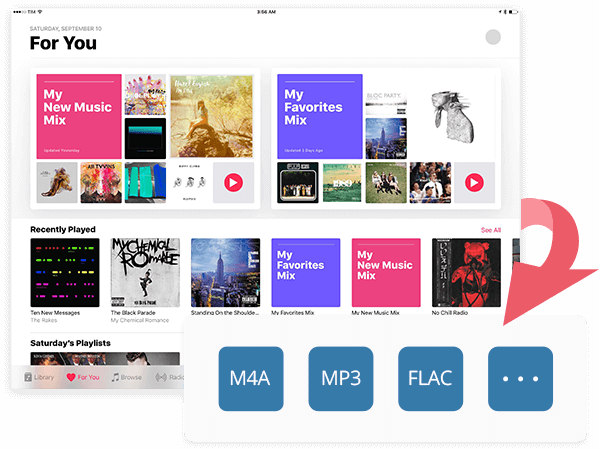
Se você estiver usando um Windows PC, é recomendado que você use o aplicativo iTunes para fazer o processo de como converter para MP3 no iTunes.
Aqui está o procedimento.
Passo 1. Abre o teu aplicativo iTunes e depois toque no botão “Editar”. Das opções exibidas, escolha “Preferências”, depois “Geral” e, por fim, “Importar configurações”. Depois de fazer isso, você verá uma nova janela na tela. Você deve escolher "MP3 Encoder” usando o menu suspenso em “Configurações de importação”. Além disso, você tem a opção de selecionar a qualidade da conversão.
Passo 2. Quando estiver de acordo com a etapa 1, basta tocar no botão “OK” e voltar para sua biblioteca do iTunes. Escolha a música do iTunes para a qual deseja converter MP3 e então destaque-o. Toque no botão “Arquivo” a seguir e clique em “Converter” e depois em “Criar MP3 Versão". Se desejar processar muitas músicas do iTunes de uma só vez, você pode fazer isso destacando várias músicas.

Ao seguir as duas etapas acima, você já está realizando o “como converter para MP3 no iTunes”. Agora passaremos ao processo de conversão no aplicativo Apple Music.
Como mencionado, você também pode utilizar seu aplicativo Apple Music durante o processo de conversão, caso esteja usando seu Mac PC. Aqui está como isso pode ser feito.
Passo 1. No seu PC Mac, abra seu Aplicativo Apple Music. Passe o mouse sobre a barra de menu e toque no botão “Música” e escolha “Preferências”.
Passo 2. Clique em “Arquivos” e escolha “Configurações de importação”. Depois, toque no botão “MP3 botão Codificador”.
Etapa 3. Agora você pode escolher as músicas do iTunes para converter MP3 e clique em “Arquivo”, “Converter” e depois em “Criar MP3 Versão".
Aqui vai uma dica extra para você. Se você deseja converter faixas de uma pasta ou de um disco, basta selecioná-lo e tocar no botão “Arquivo”, depois em “Converter” e em “MP3”. O processo de como converter para MP3 no iTunes é fácil, certo? Além disso, você também aprendeu como fazer a conversão por meio do aplicativo Apple Music.
Novamente, vale reiterar que esses procedimentos só podem ser realizados se você quiser processar músicas do iTunes sem DRM. Caso você queira converter as músicas protegidas do iTunes que você precisa MP3, é necessário que você procure primeiro um conversor confiável. Claro, temos uma recomendação na segunda parte.
Se você tiver as músicas em sua biblioteca do iTunes que foram compradas sob sua assinatura do Apple Music, saiba que essas músicas não são suas e que estão sob proteção DRM. Isso significa que, se você realizar o processo de conversão, um erro aparecerá na tela informando que não é possível fazê-lo a menos que a proteção DRM seja removida. Mas como você pode fazer isso?
Isso é simples. Você só precisa de um aplicativo como DumpMedia Apple Music Converter no seu PC! É totalmente suportado por Wincomputadores Windows e Mac, então você não terá problemas de compatibilidade.
A DumpMedia Conversor de música da Apple é um aplicativo que é muito capaz de removendo a proteção DRM das músicas do iTunes permitindo convertê-los e acessá-los em qualquer dispositivo ou reprodutor de mídia que você possui.
Download grátis Download grátis
Você pode usar isso para converter suas músicas do iTunes para MP3 formato e qualquer outro formato compatível, como FLAC, MKA, AC3 e muito mais. Ele pode fazer o processo de conversão 10x mais rápido do que outros aplicativos, garantindo que os arquivos de saída sejam de alta qualidade. Adicionalmente, DumpMedia O Apple Music Converter também pode funcionar como um poderoso conversor de audiolivros. Pode ter seu AA / Arquivos AAX transformados Imediatamente.
A DumpMedia O Apple Music Converter também foi projetado para ter uma interface amigável. Portanto, caso você esteja preocupado em como usar o aplicativo, não há muito o que pensar. Suas funções e teclas são muito fáceis de manusear e entender. Claro, para te ajudar, temos aqui uma prévia do procedimento que você pode seguir se quiser usar o DumpMedia Apple Music Converter para processar a conversão de suas músicas protegidas do iTunes para MP3.
Passo 1. Complete todos os requisitos necessários antes da instalação do aplicativo em seu PC. Instale o DumpMedia Apple Music Converter depois e, em seguida, inicie-o. Na página principal do aplicativo, você pode começar a visualizar ou selecionar as músicas do iTunes que deseja processar.

Passo 2. Depois de concluir o processo de seleção, você pode começar a modificar as configurações de saída. Na área inferior da tela, você verá as opções. Certifique-se de escolher MP3 como formato de saída e depois defina uma pasta de saída. Além disso, você pode alterar a taxa de bits e a taxa de amostragem, se desejar.

Etapa 3. Por fim, para permitir que o aplicativo inicie a conversão das músicas, basta tocar no botão “Converter” que fica na parte inferior direita da tela. Uma vez tocado, DumpMedia O Apple Music Converter processará a transformação das músicas do iTunes, bem como a remoção da proteção DRM.

O aplicativo, como mencionado, pode processar a uma velocidade 10x mais rápida que outros aplicativos. Com isso, você deve esperar que os arquivos de saída estejam prontos em apenas alguns minutos.
Agora você aprendeu como converter para MP3 no iTunes e também no aplicativo Apple Music. Finalmente, você pode reproduzir suas músicas do iTunes em qualquer dispositivo ou reprodutor de mídia de sua propriedade, sem se preocupar com problemas de compatibilidade. Além disso, se você tiver aqueles protegidos por DRM, poderá sempre usar aplicativos como DumpMedia Apple Music Converter para se livrar das limitações e, finalmente, transmitir o quanto quiser!
Clique para experimentar gratuitamente! Isso é 100% seguro!
